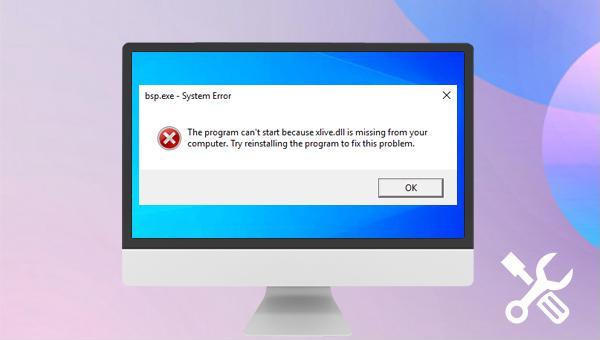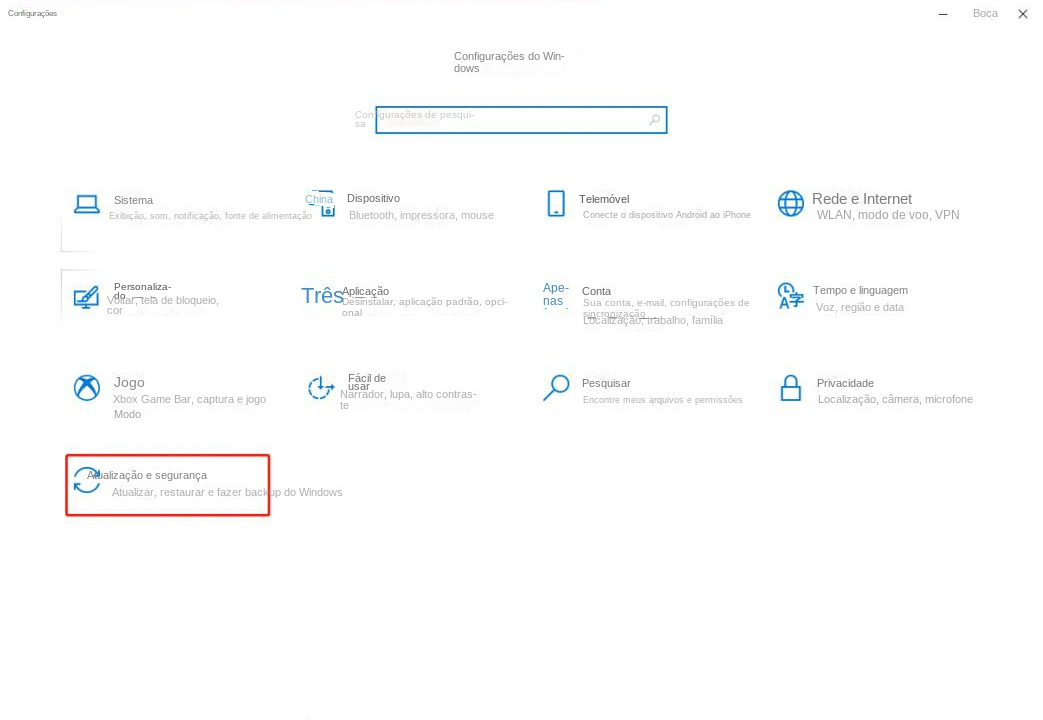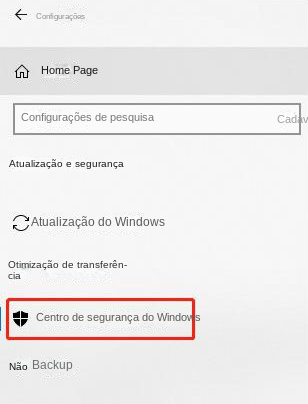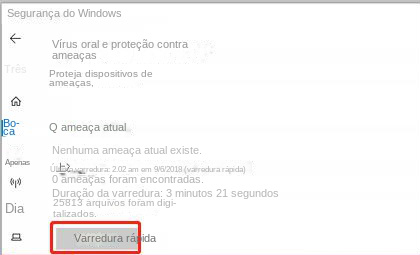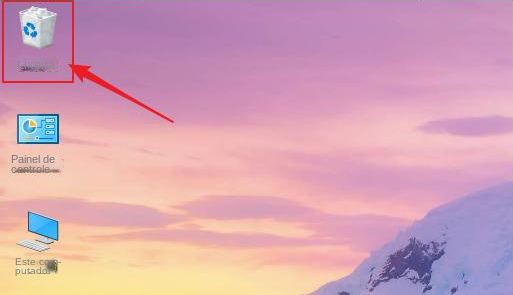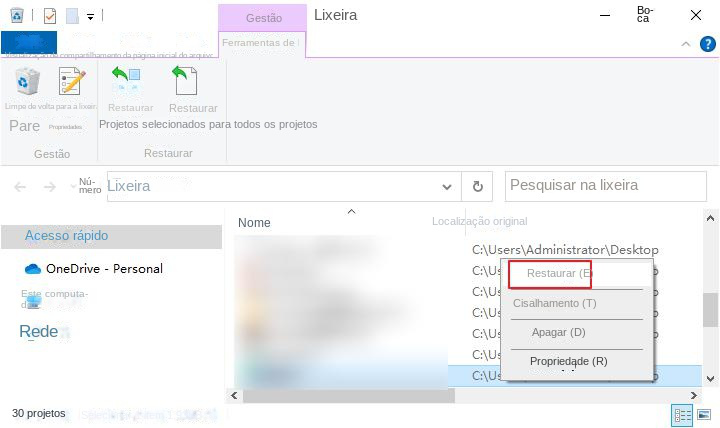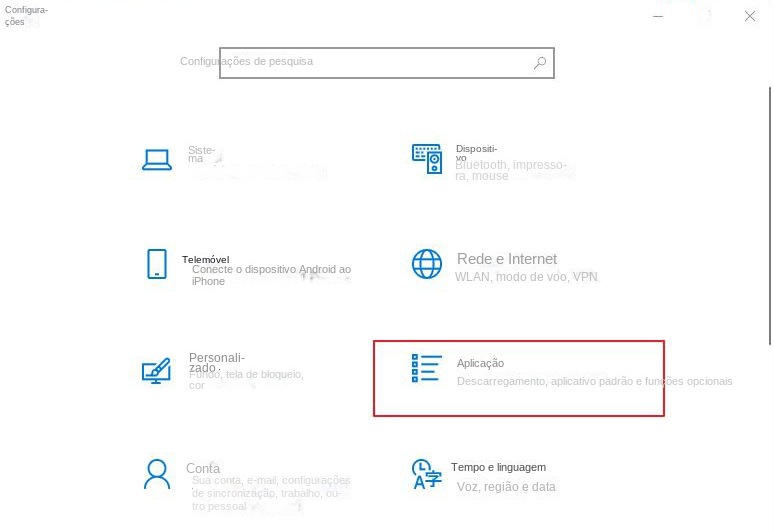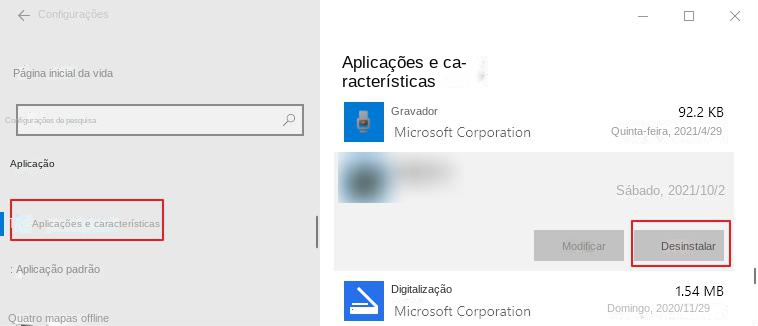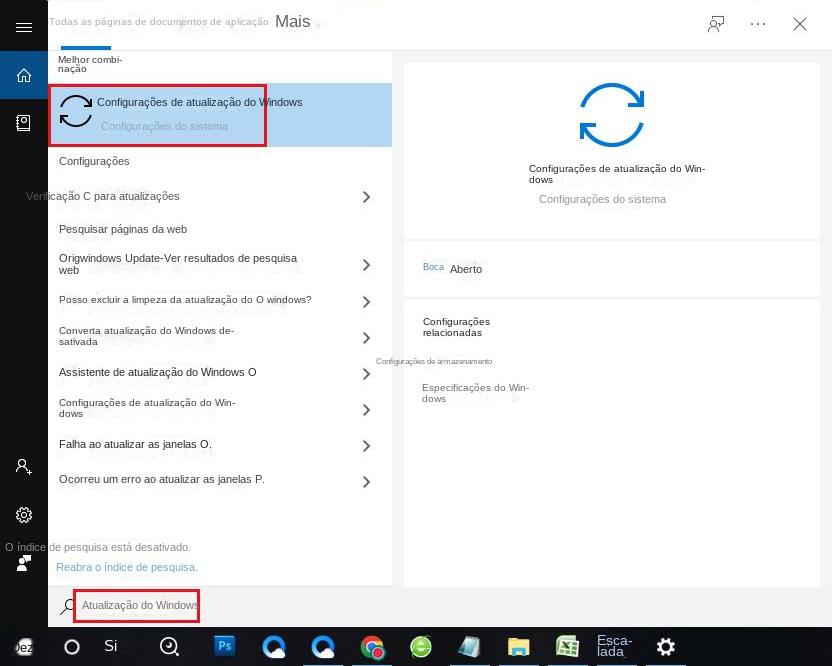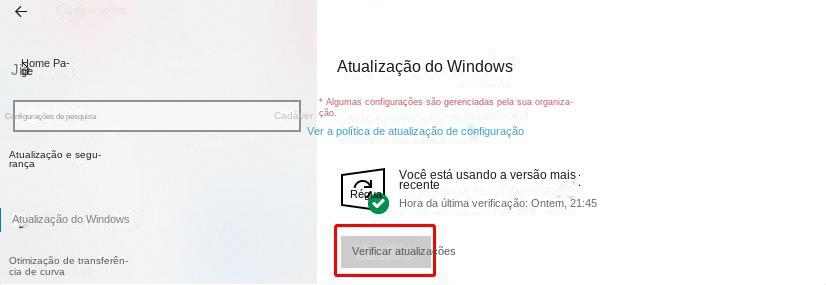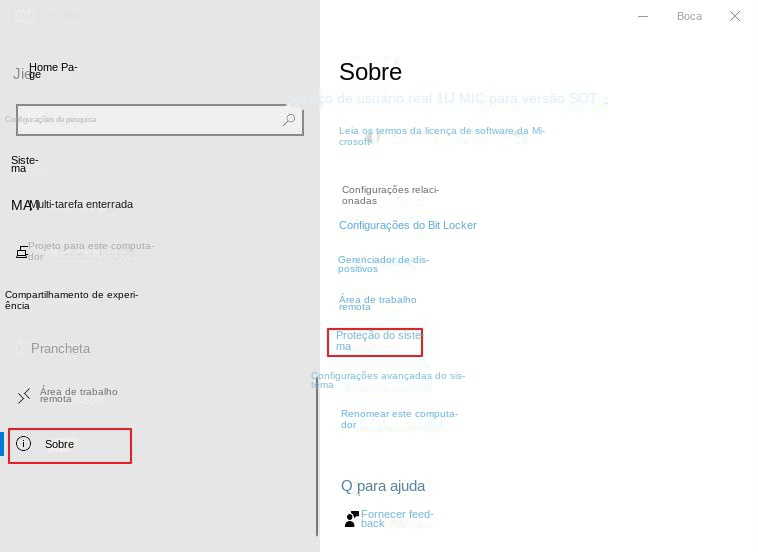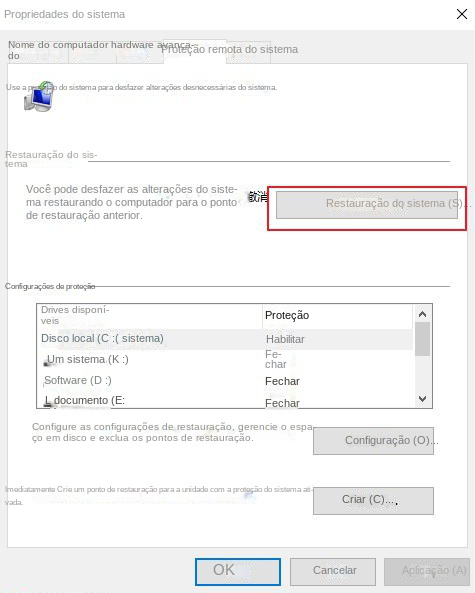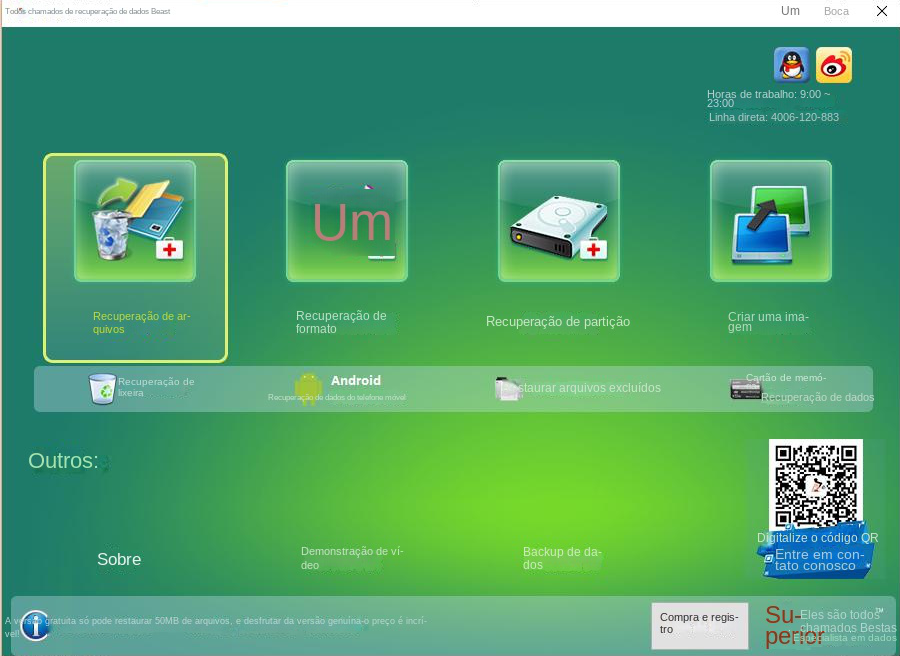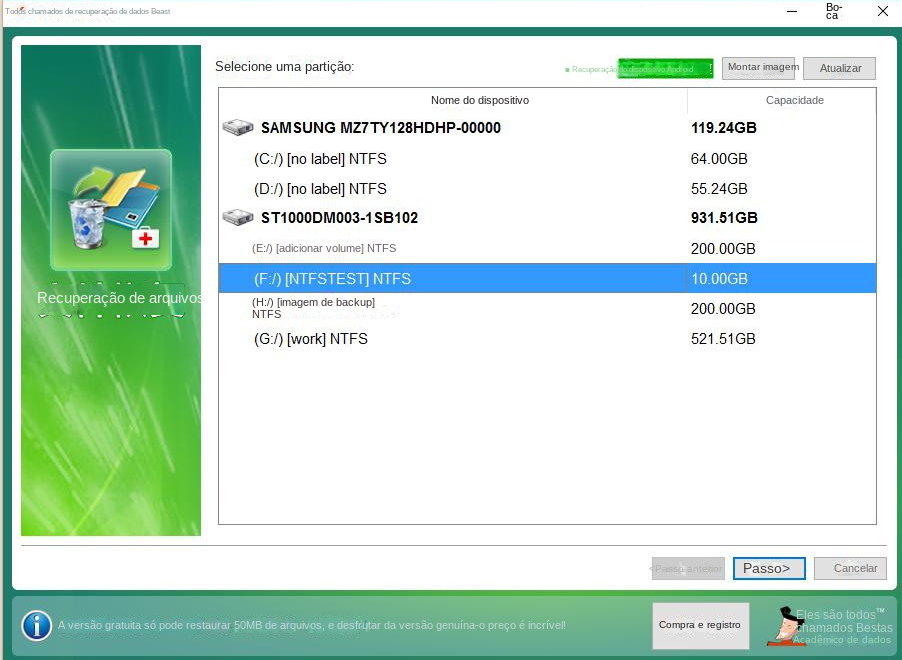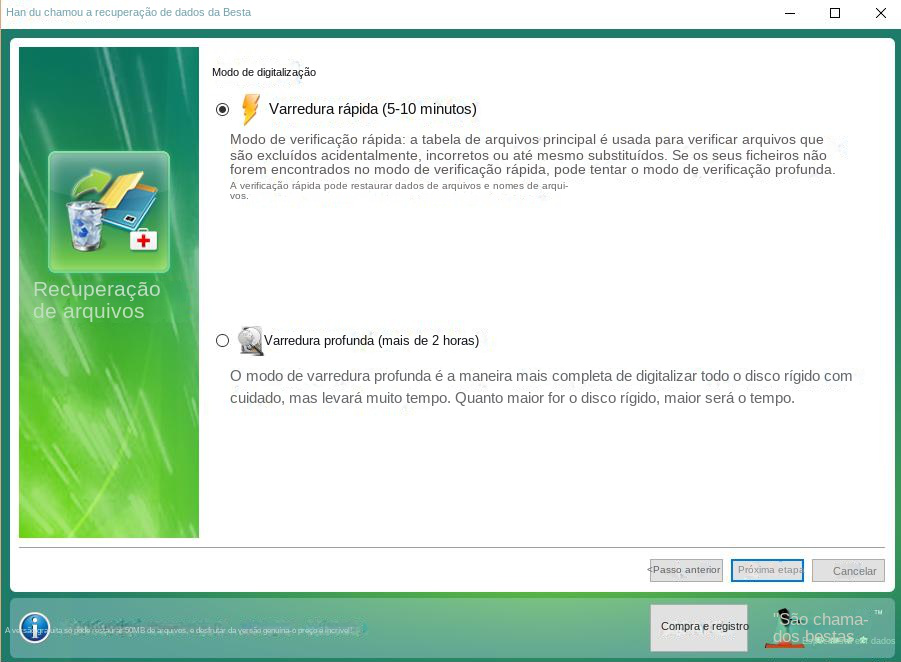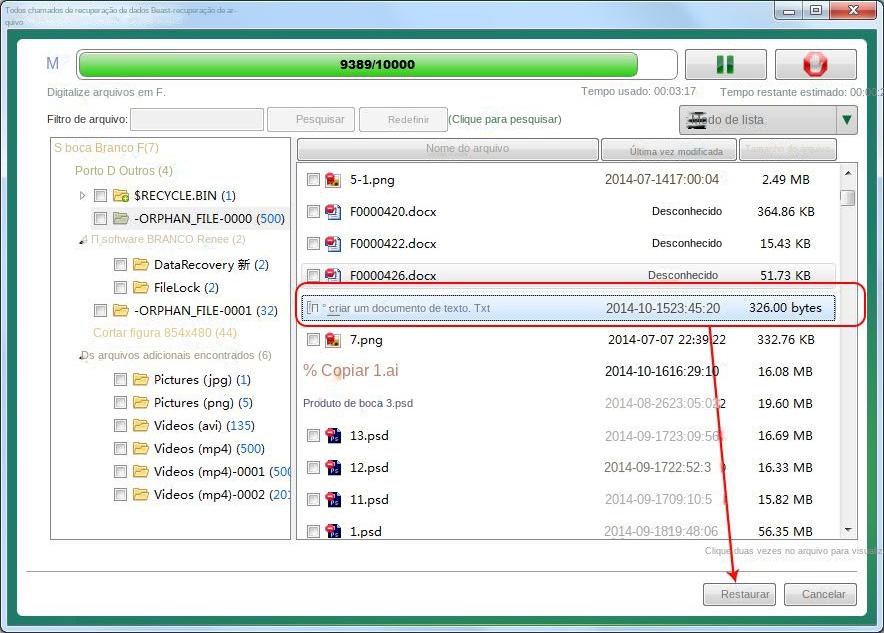II. Como reparar o xlive.dll perdido do computador com Windows?
1. Analise o seu computador com software antivírus
Os vírus podem excluir alguns arquivos ou substituí-los por arquivos danificados. Para corrigir xlive.dll está faltando, você precisa executar uma verificação de vírus. Você pode verificar se há vírus usando o software antivírus integrado do Windows 10, o Windows Defender ou um software antivírus de terceiros. Vamos usar o Windows Defender como exemplo para apresentar as etapas específicas da operação.
Etapa 1: Abra (Configurações) em (Iniciar) e clique em (Atualização e segurança).
Passo 2: Na página (Atualização e Segurança), clique em Abrir (Central de Segurança do Windows).
Passo 3: Clique
(Proteção contra vírus e ameaças) e clique em (Verificação rápida) para iniciar a verificação.
2. Restaurar xlive.dll da lixeira
Quando excluímos acidentalmente o arquivo xlive.dll, podemos tentar restaurá-lo da lixeira.
Etapa 1: Clique duas vezes no ícone (Lixeira) na área de trabalho para abri-lo
Passo 2: Depois de abrir a lixeira, procure o arquivo xlive.dll.Se você puder encontrá-lo, clique com o botão direito do mouse no arquivo e selecione (Restaurar). Os arquivos serão então restaurados para seu local original. Se você não conseguir encontrá-lo, também pode tentar o método da terceira parte deste artigo, digitalizar o disco rígido do computador com um software profissional de recuperação de dados, vários modos de recuperação disponíveis e a possibilidade de recuperar o xlive.dll arquivo será maior.
3. Desinstale e reinstale o aplicativo
Se o problema de xlive.dll ausente ocorrer apenas em um aplicativo específico, você pode tentar reinstalar o aplicativo, que pode substituir o arquivo danificado. As etapas específicas são as seguintes:
Etapa 1: execute o computador, pressione a tecla (Windows + I) no teclado ao mesmo tempo para abrir a interface de configuração. Em seguida, clique para entrar na opção (Aplicativo).
Etapa 2: selecione (Aplicativos e recursos) à esquerda, localize o aplicativo problemático na lista de aplicativos à direita, clique em seu nome e selecione o botão (Desinstalar). Depois disso, abra o site oficial do aplicativo para fazer o download e instalá-lo.
4. Instale as atualizações do Windows
A Microsoft fornecerá patches para algumas falhas. A instalação de atualizações do Windows pode substituir ou complementar o arquivo xlive.dll no computador. As etapas específicas são as seguintes:
Passo 1: Execute o computador, encontre a opção (Configurações do Windows Update) na caixa de pesquisa no canto inferior esquerdo e clique para entrar.
Etapa 2: Em seguida, na interface de configurações do Windows, selecione (Windows Update) à esquerda e clique em (Verificar atualizações) à direita. Se for detectado um item que precise ser atualizado e instalado, siga as instruções. Em seguida, reinicie o computador para ver se o problema foi resolvido.
5. Execute a restauração do sistema
Se você criou um ponto de restauração do Windows antes do problema ausente do xlive.dll, tente executar uma restauração do sistema. As etapas específicas são as seguintes:
Etapa 1: Clique com o botão direito do mouse em (Iniciar), selecione (Sistema).
Passo 2: Na interface (Sobre), selecione (Proteção do Sistema).
Etapa 3: Selecione a opção (Restauração do sistema) na guia (Proteção do sistema), selecione o último ponto de restauração do sistema antes do problema ocorrer e clique em (Avançar). A próxima interface aparecerá se deseja confirmar a operação de restauração do sistema, clique no botão (OK) e o comando de restauração do sistema pode ser executado.
Às vezes, não podemos restaurar arquivos excluídos da lixeira. Neste momento, podemos tentar um software profissional de recuperação de dados, o que pode aumentar a chance de restaurar arquivos com sucesso. A seguir apresentará as etapas de operação do
Renee Undeleter.